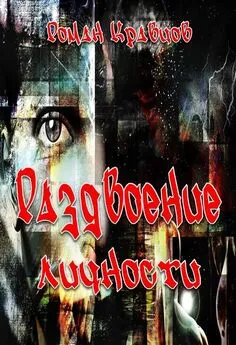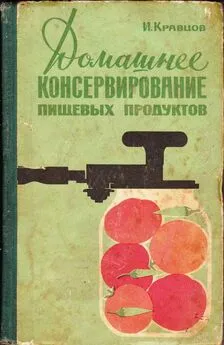Роман Кравцов - Домашний компьютер
- Название:Домашний компьютер
- Автор:
- Жанр:
- Издательство:неизвестно
- Год:неизвестен
- ISBN:нет данных
- Рейтинг:
- Избранное:Добавить в избранное
-
Отзывы:
-
Ваша оценка:
Роман Кравцов - Домашний компьютер краткое содержание
Сегодня персональный компьютер (ПК) стал таким же естественным предметом бытовой техники в домах и квартирах, как телевизор, микроволновая печь, стиральная машина и т. д. Всем известно, что ПК имеют разную конфигурацию и комплектующие. Это влияет на стоимость модели. Многие из нас покупают «умную машину», особенно не задумываясь, так ли нужны те опции, которыми оборудовал ПК изготовитель?! Вы готовы платить деньги за воздух?
Эта книга о том, как сэкономить собственные средства и выбрать по-настоящему ПЕРСОНАЛЬНЫЙ компьютер, который оправдает ожидания всех домочадцев без исключения. С ее помощью вы научитесь виртуозно владеть необходимыми компьютерными программами и разбираться во всех технических нюансах. Теперь для вас не составит труда обнаружить и устранить поломку в ПК и любой «глюк».
Издание будет интересно и полезно как «чайникам», так и спецам.
Домашний компьютер - читать онлайн бесплатно ознакомительный отрывок
Интервал:
Закладка:
• Работа с базой данных (Database) – функции формирования выборки из базы данных и расчета статистических параметров величин, расположенных в базе данных;
• Текстовые (Text) – функции для работы с текстовыми строками. Часть этих функций перечислена в следующей таблице:
• Логические (Logical) – шесть функций для работы с данными логического типа, то есть величинами или условиями, принимающими значение Истина или Ложь:
• Проверка свойств и значений (Information) – функции проверки типа данных аргумента, режима форматирования ячейки, типа сгенерированной ошибки и других специальных условий.
В списке Категория (Function Category) есть также пункты Рекомендуемый перечень (Recommended), Полный алфавитный перечень (All) и 10 недавно использовавшихся (Most Recently Used), которые выводят соответственно список всех функций и 10 функций, применявшихся последними.
1. Выберите в списке Категория окна диалога вставки функций (рис. 3.142) пункт Статистические.
Рис. 3.1422. Выберите в списке Функция (Function Name) пункт МАКС.
3. Щелкните на кнопке ОК. Откроется окно ввода диапазона ячеек, показанное на рис. 3.143.
Рис. 3.143Некоторые функции, например SIN, имеют только один аргумент, поскольку нельзя вычислить синус сразу двух чисел. Однако многие функции, подобные МАКС, способны обрабатывать практически неограниченные массивы данных. Такие функции могут воспринимать до 30 аргументов, каждый из которых является числом или ссылкой на одну или несколько ячеек.
В качестве аргументов могут выступать также арифметические выражения и другие функции, возвращающие значения нужного типа.
С помощью функции МАКС вы сейчас найдете максимальный уровень продаж за три месяца: февраль, март, апрель.
4. Щелкните на кнопке в правой части поля Число 1 (Number 1). Окно диалога свернется в строку, открывая доступ к ячейкам листа.
5. Выделите все числовые ячейки строки Февраль. Обозначение соответствующего диапазона ячеек появится в строке свернутого окна диалога ввода аргументов (рис. 3.144).
Рис. 3.1446. Щелкните на кнопке строки аргумента. На экране снова развернется окно ввода аргументов.
7. Щелкните на кнопке в правой части поля Число 2 (Number 2).
8. Выделите числовые ячейки строки Март и снова щелкните на кнопке строки ввода аргумента. Поскольку вы ввели уже два аргумента, Excel автоматически добавит поле ввода третьего.
9. Введите в поле Число 3 (Number 3), как показано на рисунке 3.145. Это диапазон нужных ячеек строки Апрель. В окне диалога правее полей с аргументами демонстрируются их реальные значения. Ниже списка чисел отображается результат вычислений.
Рис. 3.14510. Щелкните на кнопке ОК. В ячейке 18 появится максимальное число из диапазона, записанного в столбцах С, D и Е. Сама формула появится в строке формул в верхней части окна Excel. Щелкните в этой строке. Три аргумента функции МАКС, задающие три диапазона ячеек, будут выделены разными цветами, а соответствующие группы ячеек листа Excel окажутся обведенными рамками соответствующих цветов (рис. 3.146).
Рис. 3.146Примечание
Если вы хорошо знакомы с синтаксисом функций и формул Excel, то можете просто вводить формулы в ячейки, не пользуясь окнами диалога выбора функции и ввода аргументов.
Формулы
Формулы Excel чрезвычайно многогранны и заслуживают того, чтобы написать о них отдельную книгу. Чтобы лучше изучить формулы, пользуйтесь справочной системой Excel, дающей исчерпывающую информацию обо всех функциях и правилах построения формул.
Применение функций
До сих пор вы пользовались только функциями СУММ, СРЗНАЧ, СЧЕТ и МАКС. Давайте рассмотрим на примере некоторые функции из разряда текстовых и логических, а также функции работы с датой и временем.
1. В листе Формулы выделите и скопируйте ячейки B1:G1.
2. Разверните лист ЛистЗ (Sheet3).
3. Щелкните правой кнопкой мыши на ячейке А1 и выберите в контекстном меню команду Вставить.
4. Введите в ячейку АЗ формулу =ЛЕВСИМВ (А1;3) (=LEFT (А1; 3)). Эта формула возвращает три левых символа ячейки А1.
5. Перетащите угловой маркер выделения вправо, чтобы рамка охватила ячейки A3:F3. Теперь в третью строку выводятся сокращенные варианты названий месяцев из ячеек первой строки.
6. Щелкните на ячейке НЗ и введите формулу =СЦЕПИТЬ (B3;D3) (CONCATENATE (ВЗ; D3)). В ячейке НЗ появится объединение строк Фев и Апр.
7. В ячейку А8 введите формулу =ТДАТА () (=NOW ()) и нажмите клавишу Enter. В ней тут же появятся текущие дата и время.
8. Введите в ячейки с В8 по В13 формулы = ГОД (А8) (=YEAR (А8)), =МЕСЯЦ (А8) (=MONTH (А8)),=ДЕНЬ (А8) (=DAY (А8)),=ЧАС (А8) (=HOUR (А8)),=МИНУТЫ (А8) (=MINUTE (А8)) и =СЕКУНДЫ (А8) (=SECOND (А8)). В этих ячейках появятся по отдельности все шесть компонентов текущих даты и времени.
9. Дважды щелкните на ячейке А8, чтобы перевести ее в режим редактирования.
10. Щелкните на кнопке Ввод, расположенной слева от строки формул. Эта операция приведет к обновлению значения в ячейке А8, что повлияет и на числа ячеек В8:В13.
Теперь давайте выполним несложную логическую операцию.
1. Введите в ячейку А4 формулу =ЕСЛИ (АЗ=»Фев»; «Да»; «Нет») (=IF (АЗ=«Фев»; «Да»; «Нет»)). Эта операция сравнивает значение ячейки АЗ с текстовой строкой Фев. В случае равенства выводится текст второго аргумента – Да. В случае неравенства выводится текст третьего аргумента – Нет. Так как в ячейке АЗ присутствует текст Янв, то результатом этой операции будет значение Нет.
2. Растяните маркер ячейки А4 вправо, чтобы рамка охватила диапазон A4:F4. Теперь формулы строки 4 проверяют ячейки строки 3 на совпадение их содержимого со строкой Фев. Как видите, слово Да появилось только в столбце В.
Знаки, которые используются в Excel для сравнения величин, перечислены в таблице. Обратите внимание, что текстовые строки, выступающие в качестве аргументов функций, должны заключаться в двойные кавычки.
Примечание
Текстовые строки равны, если попарно совпадают все их символы, в противном случае строки неравны. Одна текстовая строка больше другой, если в ней код первого символа, несовпадающего в обеих строках, больше кода того же символа во второй строке.
Графики и диаграммы
Модуль диаграмм приложения Excel автоматически генерирует диаграммы, отображающие данные листа в графической форме. Вам остается только выбрать нужный диапазон ячеек и указать тип диаграммы, а затем оформить полученный графический объект по своему вкусу.
Диаграммы Excel во многом похожи на аналогичные объекты, создаваемые модулем Microsoft Graph ХР. Graph поддерживает те же типы диаграмм, что и Excel. В обоих этих модулях используются одинаковые приемы форматирования. Однако модуль диаграмм Excel не имеет отдельной таблицы данных, так как исходная информация считывается прямо с листа Excel. Панели инструментов диаграмм в Excel и Graph немного отличаются. Кроме того, в диаграмму Excel можно одновременно вставлять данные с разных листов.
Читать дальшеИнтервал:
Закладка: